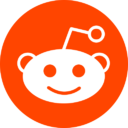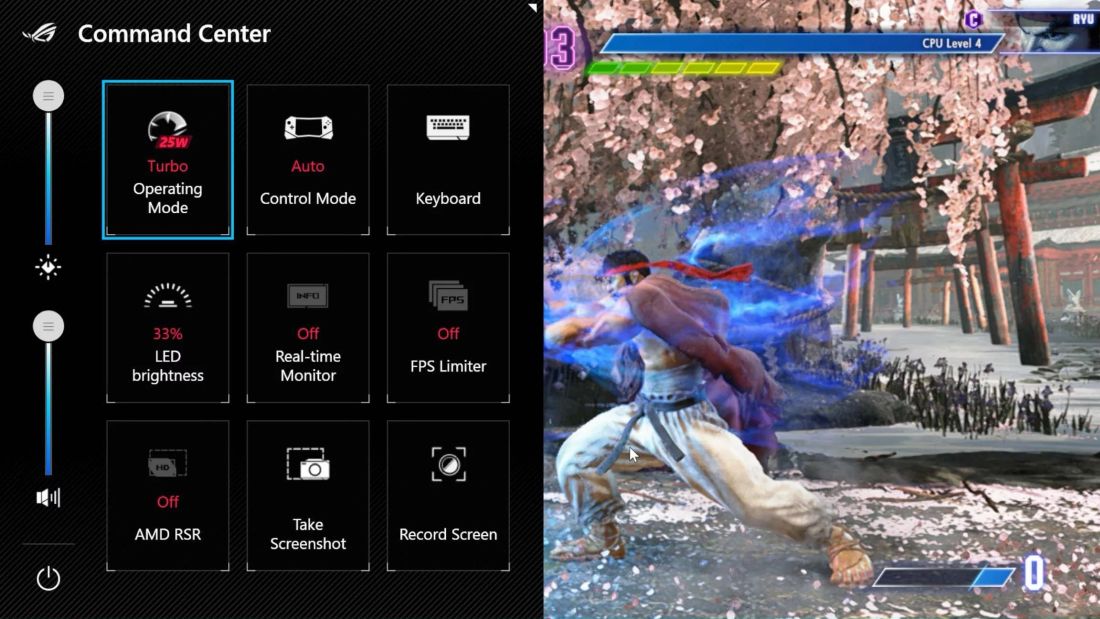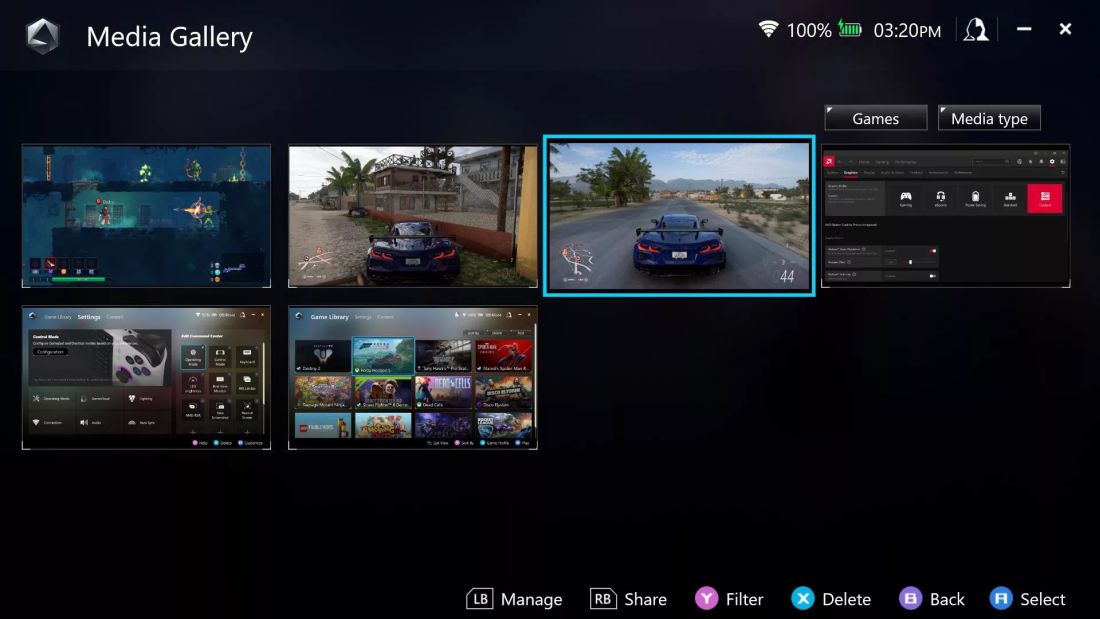Есть два простых способа сделать снимок экрана на ROG Ally:
- удерживайте кнопки M1 или M2 на задней панели устройства, затем нажмите A
- нажмите кнопку Центра управления, чтобы открыть «Центр управления», а затем нажмите кнопку «Сделать снимок экрана»
Очевидно, что если вы переназначили какие-либо кнопки или отключили функции макросов, сделать скриншот можно другим способом (который вы выбрали самостоятельно). Вы можете увидеть все текущие назначения кнопок, удерживая кнопку Armoury Crate.
Если кнопка «Сделать снимок экрана» не отображается в Центре управления, вы можете добавить ее в Armoury Crate, выбрав «Настройки» > «Редактировать Центр управления».
Как записать видео геймплея с помощью ROG Ally?
Сделать это можно двумя стандартными способами:
- удерживайте кнопки M1 или M2 на задней панели устройства, а затем нажмите Y
- нажмите кнопку Центра управления, чтобы открыть «Центр управления», а затем выберите «Запись экрана»
Если кнопка «Запись экрана» не появляется, вы можете добавить ее в Armoury Crate, выбрав «Настройки» > «Редактировать командный центр».
Как поделиться скриншотами и записями?
Откройте Armoury Crate и перейдите в «Контент» > «Медиагалерея». Выделите скриншот или видеоклип и нажмите правую кнопку (RB), чтобы поделиться им в Twitter, Instagram или YouTube.
Вы можете искать файлы изображений и видео в проводнике Windows. Скриншоты и видео хранятся в папке C:\[имя пользователя]\Videos\Capture, где [имя пользователя] — это имя вашей пользовательской папки в Windows.